Velen van jullie, vooral nieuwkomers in OS X, vragen zich misschien af hoe u die YouTube-video downloadt die u zo interesseert. Vandaag brengen we u verschillende oplossingen.
Savefrom.net downloadt YouTube-video's
Van internet savefrom.net We kunnen YouTube-video's downloaden zonder een programma te installeren Maar laten we eerst beginnen met deze eenvoudige en gemakkelijke truc. Wanneer we op de pagina van de video zijn die we willen downloaden, vervangt u gewoon "Http: // www" door "H.H":


En het zal ons naar de pagina leiden savefrom.net Nu met de video klaar om te downloaden in MP4 omdat we het vanaf Mac doen, maar we kunnen het formaat kiezen dat we willen, zelfs alleen audio.
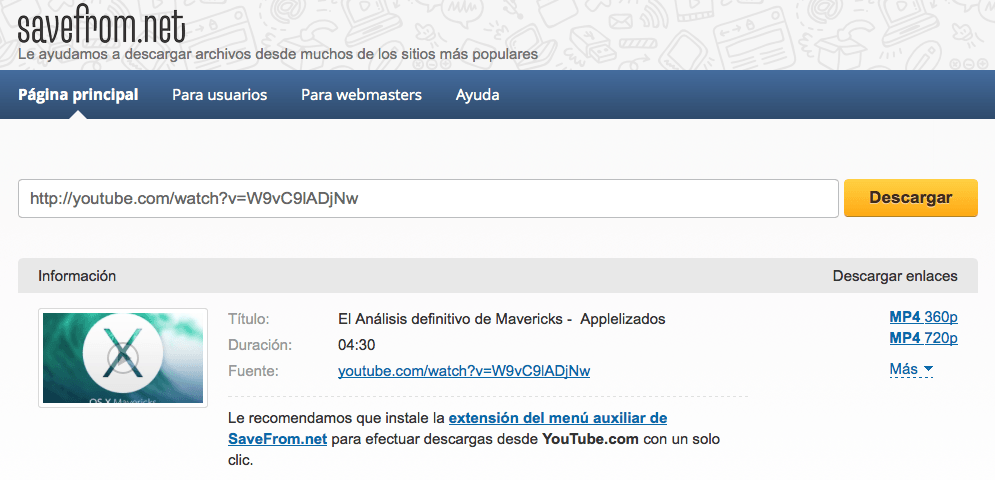
[Divider]
Een andere manier om YouTube-video's te downloaden is door de URL van de betreffende video te kopiëren en rechtstreeks naar internet te gaan savefrom.net, plak het in het vak dat we zullen vinden, klik op Downloaden en kies het gewenste formaat.
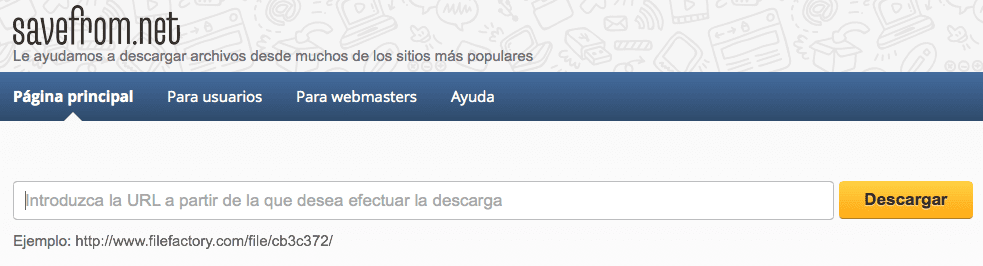
Maar misschien De snelste en gemakkelijkste optie om video's van YouTube of een andere site te downloaden, is door de SaveFrom.net-plug-in te installeren voor Safari van hier.
Na het downloaden installeren we het en het blijft een klein pictogram naast de Safari-zoekbalk. Wanneer we een video op YouTube bekijken die we willen downloaden, hoeven we alleen maar op dat pictogram te klikken en «Downloaden vanaf huidige pagina» te selecteren. Het brengt ons automatisch naar de pagina savefrom.net waar u alleen maar op het gewenste formaat hoeft te klikken om de download te starten.
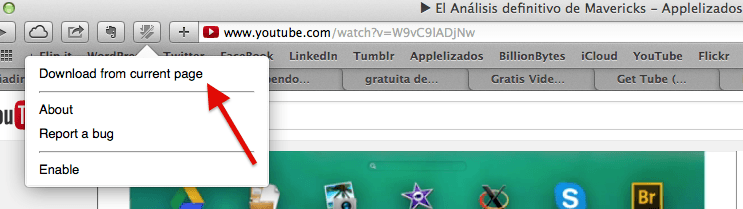
BajaTube.net, een andere optie zonder de noodzaak van programma's
Zeer vergelijkbaar met de vorige is de site Bajatube.net. Het werkt hetzelfde als de tweede optie van savefrom.netHet is te zeggen download een YouTube-video kopieer de URL, laten we Bajatube.net, we plakken in het vak en klikken op «Download video«. Op de volgende pagina moeten we een beetje naar beneden gaan en we zullen de downloadlinks zien volgens het gewenste formaat, we klikken met de rechtermuisknop op een ervan, we kiezen «Download bestand gelinkt als»En het downloaden begint.
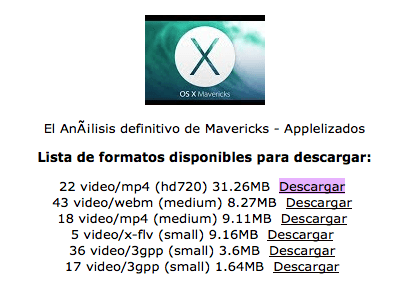
Wat denk je? Welke optie vind je het leukst? Kent u een andere manier om YouTube-video's op Mac te downloaden zonder dat u hiervoor applicaties nodig heeft? Vertel het ons in de comments en als u op zoek bent naar oplossingen, vergeet dan niet onze te bekijken tutorial categorie.